Keychronはこれまで、無線で使用できるKシリーズと、
有線のみだがQMK/VIA対応でカスタマイズが自在なQシリーズをメインに販売してきました。
これまでは、カスタマイズをするためには有線で接続する必要があるというのが常識で、
QMK/VIA対応のPCBでBluetoothに対応しているものはありませんでした。
そこへ今回、
- Kシリーズの無線接続
- Qシリーズのカスタム性能
この2つの良いところ取りをしたKeychron K8 Proが発売されました。
KickStarterで出資したものが届きましたので、レビューしていきます。
Keychron K8 Pro
Keychron K8 との違い
K8から継続している機能

もともとのK8の機能性は、すべて備えています。例えば以下。
- Hot-Swappable
- 有線/無線対応
- RGBバックライト
- Mac/Windows対応
このようにKeychronのキーボードとしての基本的な機能はそのまま搭載しています。
K8 Proで進化したポイント
そこへ、いくつかのアップデートで全く見違える便利キーボードになりました。
オリジナルのKeychron K8からアップデートされている点は下記の通りです。
- QMK/VIA対応
- 打鍵音改善のため、シリコンパッドやフォームが搭載
- LEDがSouth-Facingに
QMK/VIA対応
K8 Proでは、QMK/VIAを使ってカスタマイズが可能です。
QMKではファームウェアレベルでのプログラミングが可能になり、VIAではアプリ上の操作で視覚的に設定を書き換えていくことができます。
VIAの互換アプリで、Chrome上で動作する「REMAP」というサイトもあり、こちらでのカスタマイズも便利です。
シリコンパッドやフォームが搭載され、打鍵音が改善

Keychronは打鍵音対策が弱かった
KeychronはK8やK2などの人気キーボードをリリースしていますが、
これらのキーボードはケース内部の空洞が多く、打鍵音が響いてしまう弱点がありました。
昨今、メカニカルキーボードメーカーのトレンドとして打鍵音のマネジメントは必須となってきていて、
Keychronは打鍵音の改善については若干の出遅れがありました。
(後発のEclipseのEC66なんかは、安いのにめちゃくちゃ打鍵音良いです)
Keychron Q1でケースの金属音が世界中で指摘され、あらゆるキーボードYouTuberがQ1を改造して打鍵音を改善する動画をアップしました。ぼくも改造しました。
Qシリーズでのノウハウを蓄積。ぎっしりしたキーボードに
そのフィードバックをしっかりと受けて、Keychron Q2では大幅なアップデートが行われました。
こういったノウハウをしっかり活かしつつ、K8 Proはケース内部の反響を提言するためのシリコンパッドや吸音フォームがしっかりと詰まっていて、本体が明らかに重くなっています。
- Keychron K8 ABSフレームモデル 740g
- Keychron K8 Pro ABSフレームモデル 990g
- Keychron K8 アルミフレームモデル 887g
- Keychron K8 Pro アルミフレームモデル 1146g
こう見ると、おおよそ150gほどの「詰め物」がケース内部に装着されていることになります。
明らかに打鍵音のガチャガチャ感が減って、上質な感じになっています。
ただし、ずっしり重くなっているので持ち運びでの運用は難しいと思います。
LEDが南向き(South-Facing)に

K8からの地味な変更点として、バックライトLEDがSouth-Facingになったことがあげられます。
これによる明確なメリットはわかりませんが、高級キーボードに見られがちなディテイルでもありますし、デメリットは特にありません。
キーの間から見えるバックライトが少し明るく見えるような気もします。
もちろんHot-Swapも対応
Keychronはもともと「Mac用のメカニカルキーボード、Hot-Swappable、無線」という特徴で一躍人気となったブランドですが、今回のK8Proも当然Hot-Swapに対応しています。
ここ2年ほどで、国内でのキースイッチの入手性も大きく改善しましたから、スイッチ交換を気軽にできるキーボードが増えるのは良いことですね。
ぼくはベアボーンキットで購入し、AKKOのJelly Blueスイッチを採用しました。
届いたらスイッチとキーキャップを取り付けるだけで簡単に使えるようになりました。
デフォルトで装着されているスイッチを取り外さなくて良いので、ベアボーンキットも楽で良いですね。
細かい仕様を見ていこう
アルミフレームモデルでも、底面はABS樹脂

Keychron K8 Proは、Qシリーズと異なりアルミフレームモデルでも底面はABS樹脂製です。
これは、Bluetoothの電波を通すために必要なことなので仕方ないですね。
Keychronのアルミフレームモデルは、側面から観た時にプラスチック筐体が見えないようになっているので
高品位な質感を楽しむことができます。

無線接続台数は3台まで
以前のK8と同様、Bluetoothは3台まで設定可能です。
さらに有線でも接続ができるので、合計4台まで使うことができます。
ぼくの接続設定は下記のようにしています。
- Bluetooth1. Mac Studio
- Bluetooth2. 仕事用のWindows PC
- Bluetooth3. iPad Pro
- 有線 Mac Studio
有線でも無線でもMac Studioに繋がるようにしているのは以下の理由です。
- Mac StudioにインストールしたVIAやREMAPで設定変更を行うため
- YouTubeの撮影や手書きでの作業などでキーボードを移動させる場合、無線でも使いたいため
この2つの用途を満たすために、普段は有線で使いながら時々無線でも使うといったイメージです。
さらに有線接続のメリットは、K8Proが勝手に充電されてくれるので、無線使用したときにバッテリーのことを気にしなくて良いのもポイントです。
普段は乾電池式のキーボードの方が好きなんですけどね。
レイヤーは4つ
K8 Proのレイヤーは4つです。
KeychronのVIA対応キーボードのレイヤー数は、キー数が少ないほうが多く設定されていて、
- Q1,Q3,Q5,Q6,K8Pro ・・・4つ
- Q2,Q4・・・5つ
となっています。
要するに、「独立したFキー列があるものは4レイヤー、ないものは5レイヤー」という感じで、
5レイヤーのモデルは2つのFnキーを使ってレイヤーを移動できるイメージです。
レイヤー数は多い方が良いですが、基本的には4つもあれば十分なカスタマイズが可能です。
VIAはとても自由度の高いシステムで、
各社が独自に作っているソフトウェアよりも高性能で柔軟な設定が可能です。
VIAでのカスタムを行う際は有線接続が必要

HHKBやREALFORCEなどのカスタムキーボードと同じで、
キーマップのカスタマイズを行う際にはUSBケーブルで接続する必要があります。
充電も兼ねて有線で使う環境を1つ用意しておくとカスタマイズも充電も簡単にできるので便利です。
付属しているケーブルはUSB-A to Cケーブルなので、USB-CポートしかないPCを使っている場合はアダプタが必要です。
一度カスタマイズすれば無線接続でも反映される
有線で一度カスタマイズした後は、無線接続に切り替えてもカスタマイズしたキーマップで使用することができます。
きちんとキーボード内部にキーマップが保存される形ですね。
Karabinerのようなアプリが使えない環境(社用PCやスマホ)でも同じ配列で使えるのは本当に便利です。
ただし、無線で接続している間は「現在の設定がどのようになっているか」を画面で確認することはできません。
Keychron Qシリーズとどっちが良いか?
Keychron K8 Proが優れている点
K8 Proは客観的にみて、道具としてはQシリーズよりも優れている点が多くあります。
無線接続ができる
なんと言ってもK8 Proの最強の武器は「無線でQMK/VIAに対応」という一点につきますから
これを実現できるキーボードが現状では他にほぼないので
(例えばMeletrix Zoom65の無線版はVIA対応だけど、QMKに対応していません。)
現状では無線キーボード界で最高のカスタマイズ性を持っているキーボードです。
この恩恵は非常に大きくて、たとえばキーバインドの変更ができないスマートフォンやタブレット、さらにはソフトウェアに制限のある会社環境など、ソフト側でキーボード設定を変更できない場合に非常に役立ちます。
さらに最近のPCではUSBポートが少ないものも多く、タブレットではそもそもUSBポートが無いものもあるので
さまざまな環境でカスタマイズしたキーボードを使えるというメリットは計り知れないものがあります。
価格が安い
おのれ円安!!
と言いたくなる昨今のキーボード界隈ですが、Keychron K8 ProはFull-Assembleでも109ドルと、かなり良心的な価格になっています。
そもそも、QMK/VIA対応のキーボードとしても普通に安いのに、さらに無線機能までついてくるというのは、個人的には破格の安さだと思っています。
本当に便利なので、ぜひ使ってみてほしいです。
スタンドで角度調整ができる

Keychron Q1は背面にスタンドがなく、角度は一定のまま使う形でした。
これでも大きな問題はなかったのですが、やはり個人差もありますから
調整できるに越したことはありません。
スタンドを内蔵すると、その分ケースの形がいびつになって
ケース内部のフォームなどの効果が薄れたり、打鍵音にノイズが乗りやすくなるので
スタンドなしのQシリーズは上質な打鍵音・打鍵感にしっかりとコミットしている構造でもあります。
こういったニッチな需要でない限り、スタンドはあった方が便利です。
Keychron Qシリーズの方が優れている点
とはいえ、Keychron Qシリーズがまったく不要になったわけではありません。
もちろんフラッグシップキーボードとして、優れた点があります。
ガスケットマウントで柔らかい打鍵感
なんといってもQシリーズの優れたポイントのひとつは打鍵感・打鍵音です。
優れた打鍵感を実現している要因は、ガスケットマウントでプレートを保持する方法によって、弾力性のある感触を実現していることです。
これはQシリーズをしばらく使っていると忘れがちになりますが、K8Proを打ってみるとQ2のガスケットマウントの気持ちよさに気づく場面もありました。
この点については、現状では機能性とのトレードオフとして考えるのがよさそうですね。
オプションのノブが便利

Qシリーズではオプションとしてロータリーノブが選択可能です。
このノブが案外便利で、音量調節や明るさの調整ができたり
カスタマイズして操作の割り当ても可能で
クリエイティブなソフトを使う時にも役立つ機能です。
Keychron K8 Proにはノブのオプションがないので、その点についてはQシリーズが優位です。
無線接続の安定性について
Bluetoothの接続は安定しているが、他デバイスと干渉する場合も
海外製品の一部で、無線通信の品質が悪く安定しなかったり、混線してしまって使い物にならないものがあります。
※技適マークを持っていない海外製品は、特殊な手続きを踏んだ実験という形でしか使用できません
しかし、このK8 Proは割と無線通信も安定しています。
すぐ隣に置いたトラックボールをBluetoothで接続していても、問題なく使うことができます。
ただ、有線で使っている場合でも電子機器なので電磁波は発しているようで、LogicoolのUnifyingレシーバーの接続に干渉するシーンがありました。
このキーボードを、ロジクールのM575とUnifyingレシーバーの間に設置すると、M575トラックボールの動作が著しく不安定になりました。
解決策としては、延長ケーブルを使ってUnifyingレシーバーをトラックボールの近く(K8 Proを間に挟まない位置関係)にすることで安定して接続できるようになりました。
Bluetoothと2.4Ghzの通信が干渉しているというよりは、
有線使用時の電磁波が影響していると思われます。
切り替えの速度は速い
Bluetoothの切り替え速度は十分に速いです。(Mac・iPad間で1秒以内くらい)
複数のPCやスマートフォン・タブレットを横断して使う場合でも問題なく使うことができます。
ちなみに当然なのですが、Mac/iPad間のユニバーサルコントロールでも問題なく動作しました。
ユニバーサルコントロールを使えば、Macとペアリングした状態でiPadに入力できるわけなので
3台までのペアリング枠を使わずに使用できますし、Macへの接続は有線でも大丈夫です。
まとめ。コスパと利便性最強のオススメキーボード
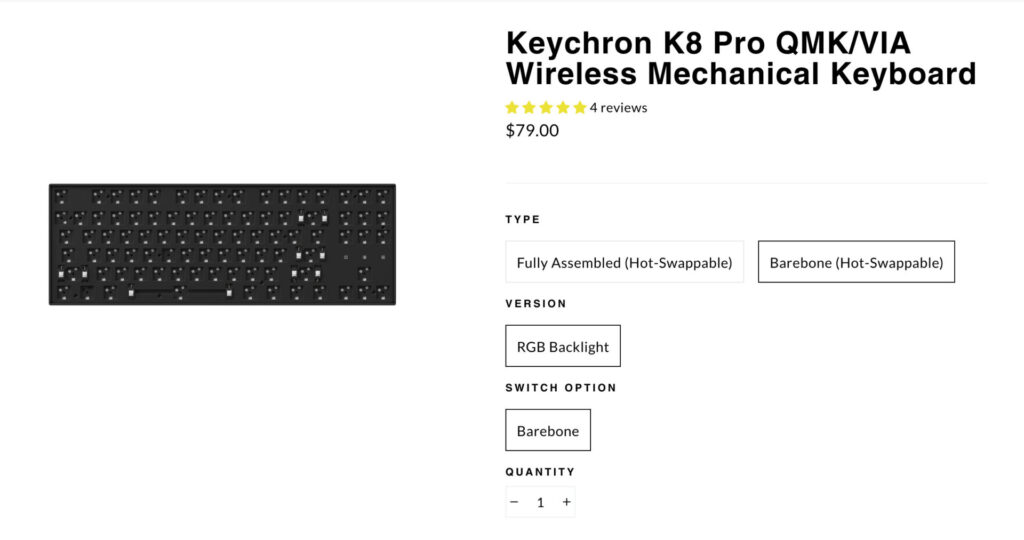
無線接続が可能、VIAでカスタマイズも可能。Hot-Swapで物理的なカスタマイズも簡単。打鍵音も初代K8に比べて大きく改善。
こういった要素を兼ね備えたKeychron K8 Proは、Bareboneキットで79ドルという破格の安さで購入できます。
円安の事情もあって1ドル135円で計算した場合10,665円となるものの、それでも1万円ちょっとで購入できるメカニカルキーボードとしてはぶっちぎりの性能をもっている。と思います。
技適マークを取得していないため日常使用で無線を使うことは推奨できませんが、仮に有線で使う場合であってもVIA対応のHot-Swap対応キーボードというだけでも十分に価値があるキーボードになっています。
複数デバイスを横断しながら使えるカスタムキーボードの新時代が来たと思っています。
さらに今度、K6 Proの発売も公式サイトで予告されましたので、こちらも非常に楽しみです。







コメント
こんにちは. 素敵なキーボードライフを過ごされていらっしゃいますね.少々羨ましく思います.さて,質問です.わたしはQMK非対応の65ー60%キーボードにKeybord Quantizerをつなぎキー配置を変更していますが,レポート送信しないFnキーには何もキーを割り当てることができません.お使いのKeychronK8Pro/Q2などはFn1/Fn2に他のキー(AとかBとか)を割り当てることは可能でしょうか? ご教示願えましたら幸いです.
ありがとうございます! Keyboard Quantizerは、キーボードから送出された信号をキャッチして別の信号に置き換えるものなので、キー送出されないFnキーは反応しないですよね。
その点、Q2やK8ProのようにキーボードそのものがVIAに対応している製品では、Fnキーの場所も割り当て変更することが可能です。(Fn1,2をAやBにできます!)
Keyboard Quantizerも所有していますが、やはり本体に直接書き込める方が圧倒的に便利です。
早速のご返答ありがとうございます.キー数の少ない60%を より活かせせるのは素晴らしいです.
お陰さまで安心してQMK搭載機選びを楽しめます.K6Proを待つか無線をあきらめQ4にいくか…
円安は止まりそうにないですがそれでもKeychronのコスパの高さや機種の多さは魅力的ですね.
Keychronに限らずTomさん発信の情報をいつも楽しみにしています.これからもよろしくお願いしますね.